

传统抠图方式,如魔棒工具、钢笔工具,在处理边缘复杂的头发时往往力不从心。魔棒工具容易选择到不该选择的区域,钢笔工具虽然精确,但需要极高的耐心和技巧。有没有更智能、更高效的方法呢?答案是肯定的。
Photoshop的版本更新迭代,带来了更强大的抠图功能。其中,“选择并遮蔽”工作区就是专门为复杂抠图而设计的。它集合了多种边缘调整工具,能够更精细地控制选区边缘,尤其擅长处理毛发。
进入“选择并遮蔽”工作区后,首先要选择一个合适的初始选区。你可以使用快速选择工具,大致圈出人物或主体。不必追求完美,重点在于包含所有需要保留的区域,并排除大部分背景。这里,关键在于“大致”二字,不要过度纠结于细节。
接下来,利用“调整边缘画笔工具”在头发边缘涂抹。这个工具是专门为处理毛发而设计的,它能智能识别头发丝,并将其从背景中分离出来。涂抹时,注意笔刷大小要适中,沿着头发的走向轻轻涂抹。避免过度涂抹,以免引入不必要的背景颜色。
调整边缘画笔工具的原理,实际上是基于算法对颜色和纹理的分析。它会寻找颜色和纹理的过渡区域,并尝试将这些区域识别为毛发。因此,背景颜色与头发颜色差异越大,抠图效果越好。例如,在深色背景下抠浅色头发,效果通常会比在浅色背景下抠浅色头发更好。
在“选择并遮蔽”工作区的右侧,有很多参数可以调整。其中,“平滑”用于减少选区边缘的锯齿感;“羽化”用于 softening 选区边缘,使其与背景融合得更自然;“对比度”用于增强选区边缘的锐利度;“移动边缘”用于扩大或缩小选区范围;“净化颜色”用于去除选区边缘的杂色。
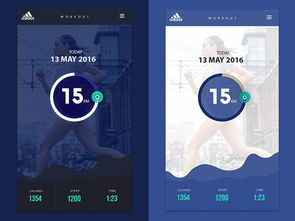
这些参数的调整需要根据具体图像进行。通常,可以先尝试调整“平滑”和“羽化”这两个参数。适当增加“平滑”值,可以减少边缘的锯齿感,但过高的“平滑”值可能会导致细节丢失。适当增加“羽化”值,可以使边缘过渡更自然,但过高的“羽化”值可能会导致边缘模糊。然后,根据需要调整“对比度”和“移动边缘”参数。
“净化颜色”是一个非常重要的参数。它能自动去除选区边缘的杂色,使其与背景颜色更协调。尤其是当背景颜色与头发颜色接近时,“净化颜色”的效果非常明显。然而,“净化颜色”也可能会导致头发颜色失真,因此需要谨慎使用。
除了“选择并遮蔽”工作区,还可以使用通道抠图。通道抠图的原理是利用不同颜色通道的对比度差异,创建选区。选择一个对比度最高的通道,复制它,然后调整亮度对比度,使头发呈现白色,背景呈现黑色。然后,使用画笔工具修饰细节,将头发边缘的灰色区域涂成白色,将背景中的白色区域涂成黑色。最后,将该通道作为选区载入,即可得到头发的选区。
通道抠图需要一定的图像处理基础,但它能提供更高的灵活性和控制力。尤其是当头发颜色复杂,与背景颜色差异不大时,通道抠图往往能取得更好的效果。
还有一种高级技巧是使用图层混合模式。将人物图层复制一份,放置在原始图层之上。然后,将上方图层的混合模式设置为“正片叠底”或“颜色加深”,这可以加深头发的颜色,使其与背景分离更明显。接下来,使用蒙版工具,将不需要加深的区域遮盖掉,只保留头发部分。这种方法适用于头发颜色较浅,与背景颜色接近的情况。
抠图完成后,还需要进行后期的润饰。例如,可以使用画笔工具,在头发边缘添加一些细小的头发丝,使其看起来更自然。也可以使用模糊工具,软化边缘,使其与背景融合得更好。还可以使用颜色校正工具,调整头发的颜色,使其与整体画面更协调。
一个成功的头发抠图,不仅需要精湛的技巧,更需要耐心和细致。不要指望一步到位,要反复调整,不断优化。只有这样,才能抠出高质量的头发,让你的图像处理作品更上一层楼。例如,为电商产品抠图,细致的头发处理能显著提升产品的美观度,进而提高销量。
总之,PS抠头发的优化是一个持续学习和实践的过程。掌握多种方法,灵活运用,才能在各种复杂场景下,游刃有余地完成任务。
下一篇: 小程序设计入门指南:从基础到高手之路